Преглед ГИМП графичког уређивача

- 3323
- 523
- Mr. Wilbert Price
Радни графички уредници користе се за рад са сликама. До данас је неколико програма популарно. Сваки од њих је обдарен разним функционалношћу и доступан је корисницима са различитим нивоима обуке. Постоје уредници почетног, напредног и професионалног нивоа. У зависности од сврхе, графички уредници могу бити потпуно слободни и коштали неколико стотина долара.

Преглед и могућности графичког уређивача ГИМП-а.
Најпопуларнији производ међу графичким уредницима је Пхотосхоп Адобе Развој. Дизајниран је за професионалце и има огромну функционалност, која се често не користи и трећа. Наравно, трошкови програма је веома висок и ретко било ко може себи да приушти да је званично купује. Не знају да сви знају да постоји потпуно бесплатан напредни ГИМП графички уредник. Будући да се шири као апликација са отвореним кодом и развија заједницу програмера, можете је користити у потпуности слободно и без икаквих ограничења.
У овом материјалу ћемо вам детаљније рећи шта је ГИМП уредник генерално и како се то родило. Можете да научите о главној функционалности програма, научите да га утврдите и поставите основне информације о томе како да радите са њом исправно.
Шта је ГИМП уредник
ГИМП Графички уредник рођен је 1995. године. Пројекат нема званично предузеће одговорно за ослобађање нових верзија и подршку старог. Ове функције обавља заједницу програмера, која се састоји од групе волонтера. У првих 10 година свог постојања, пројекат није имао ни једну идеју о томе како то треба да буде за крајње потрошаче. Тек у 2005. години је био развијени јединствени стандард и принципи су састављени који програмери покушавају да прате данас. Програм је потпуно бесплатан и дистрибуира се отвореном лиценцом. То значи да ако желите, можете постати део заједнице програмера и ослободити своје модификације без кршења ауторских права.

Многи ће се видети у ГИМП-у, што је потребно, што је, што је потребно, потпуно бесплатно. Заиста, зашто платити пуно новца за Пхотосхоп, ако постоји бесплатни ГИМП. Да, многе функције понављају такмичару, међутим, постоји и подршка за свој оригинални ПСД формат, међутим, помало ограничено. Име функција и доступних алата такође се углавном подударају. Али чак и сами програмери ГИМП-а не постављају свој производ као потпуну алтернативу Пхотосхоп-а. Ово је прилично независан производ са сличном функционалношћу и сопственом публиком. Ипак, љубавници и мале организације више воле да га не могу приуштити да плати месечну претплату и или купите потпуну Пхотосхоп лиценцу.
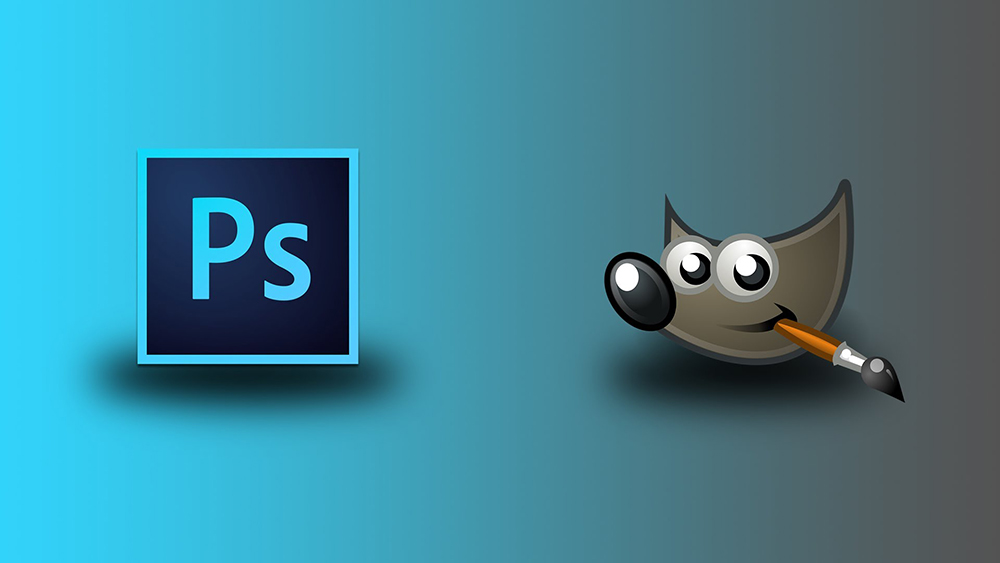
Могућности ГИМП уредника
Гимп Грапхиц Едитор омогућава вам да извршите широк спектар операција са разним сликама. Подржава велики број формата, има много претходно-инсталираних филтера, четкица и шаблона. Ако нисте задовољни почетном функционалношћу, то се може проширити због додатних модула. Па шта програм може?
- Стварање и напредна обрада графичких датотека, фотографија, логотипа, цртежа. Можете променити величину, изменити боју, повежите неколико фотографија у једну, конфигуришите ниво светлине, контраста, равнотежа боја, изобличења, претворите слике из једног формата у други.
- Подршка за Атирт КСЦФ формат, као и ЈПГ, ЈПЕГ, ГИФ, ТИФФ, ПНМ, МПЕГ, ПНГ, ТГА, ТИФ, ПС, КСПМ, БМП, СГИ, ПДФ, ИЦО, ПЦКС и Многе друге. И такође ограничена подршка за ПСД - Осигурана је оригинални Пхотосхоп формат.
- Цртање. Да бисте креирали целокупне цртеже, доступан је комплетан скуп радних алата, укључујући оловке, четке, марке и друге. Сваки елемент може бити танко конфигурисан, променио дебљину и облик линија, као и транспарентност.
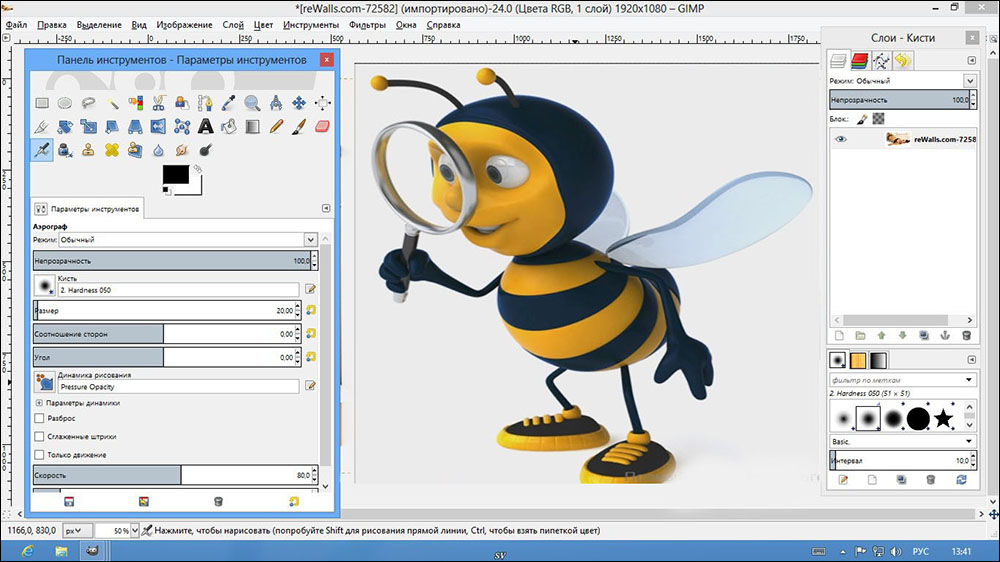
- Стварање вишеслојних пројеката. Сваки елемент се може применити у облику посебног слоја, који је потом, ако је потребно, врло једноставан за уклањање или подешавање. А такође је доступно потпуно подешавање алфа канала.
- Комплетан скуп алата за трансформацију и трансформацију: нагиб, обилазак, окрет, ротацију, одраз.
- Избор фрагмента слике. Доступни су такви алати за пражњење као фрагмент слободне форме, елипсе, правоугаоника, као и интелектуално ослобађање.
- Подршка за скенере и графичке таблете.
- Велики број изграђених филтера, могућност заказаних и пакирања датотека.
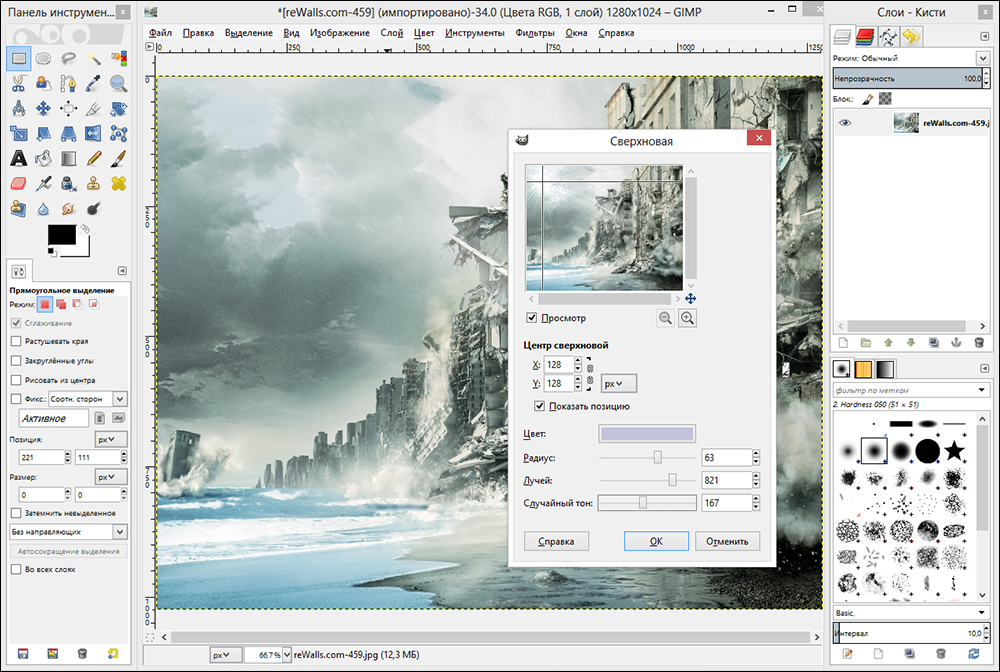
- Причу. Све ваше поступке се чувају у одељку "Историја", тако да можете пратити све изведене промене.
- Анимација. Обрада Аниматион Филес МНГ формат. Сваки оквир се обрађује као посебан слој.
- Мулти -Преакинг мени, укључујући висок - превод на руске и украјинске језике.
- Детаљна подешавања интерфејса, способност рада у класичном менији Мулти-Виндов и у познатијим за почетнике.
- Интеграција спољних алата дизајнирана посебно за ГИМП уредника.
- Аутоматизација вашег пословања због скрипти написаних у Перл, Питхон и Сцрипт-Фу језику.
Инсталација програма
Неколико локација је популарно на Интернету у којем можете преузети Гимп Грапхиц Едитор. Ипак, далеко од свих њих су званични ресурси. Препоручујемо употребу једне од две сајтове: званична веб страница ХТТПС-а: // ВВВ Пројецт.Гимп.Орг / и званични руски-језични ресурс хттп: // гимп.ру /. У првом случају, мораћете да следите везу за преузимање, а у другом - "Преузимање", након чега се изаберите ГИМП у поп -Уп менију.
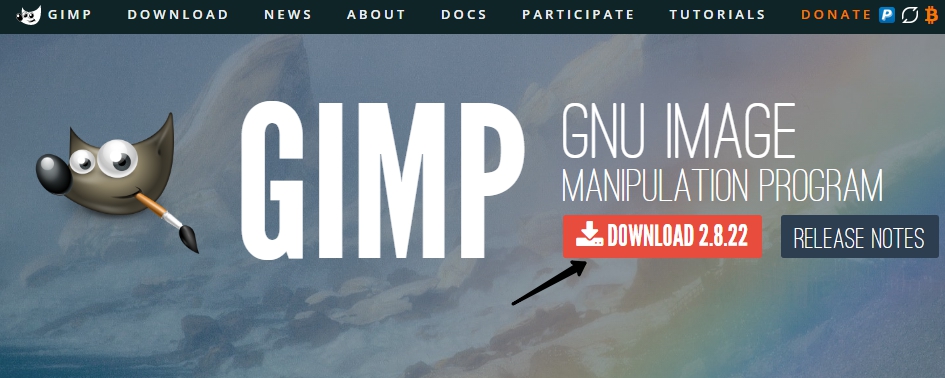
Након што преузмете инсталациону датотеку и сачувајте га на тврдом диску, инсталирајте програм.
- На првом прозору за инсталацију отвори се први, изаберите погодни језик за вас. Укупно их је 9, а ако ваш рачунар има руски мени, руски језик ће се подразумевано изабрати.
- Да бисте контролисали које ће се инсталиране компоненте, као и одабир потребе, кликните на дугме "Постави" у доњем левом углу прозора инсталатора.
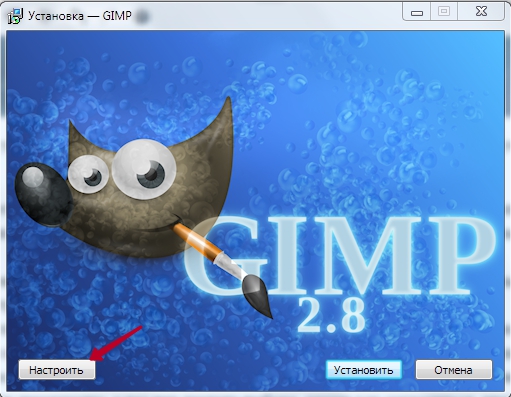
- Кориснички уговор са којим је неопходан да се договори одмах ће искочити. Написано је на енглеском и ако га не поседујете, само кликните на дугме за потврду, тамо ништа страшно није написано. Чак и ако знате енглески и у потпуности прочитајте кориснички уговор, али не слажете се са нечим, немате другог избора него да се сложите, у супротном ће се инсталација прекинути.
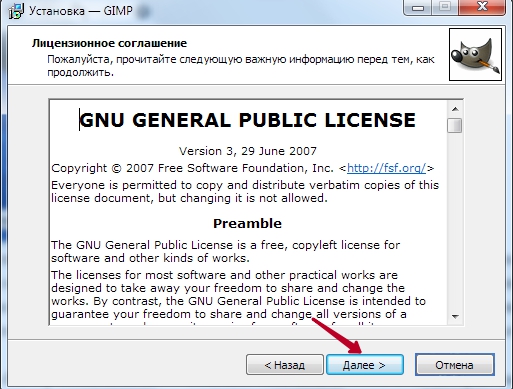
- У следећем прозору - "Избор компоненти" - Означи са ознаком Тих елемената које желите да користите на послу. Ако не желите предуго да разумете, за коју компонента је одговорна, изаберите "Комплетна инсталација". Ако мислите да се нешто може занемарити, уклоните ознаку од те тачке. Поред тога, у поп -П-у можете одабрати неколико пакета за инсталацију: пуни, тежине скоро 300 мегабајта или компактни - 128 МБ. Након избора кликните на дугме "Сљедеће".
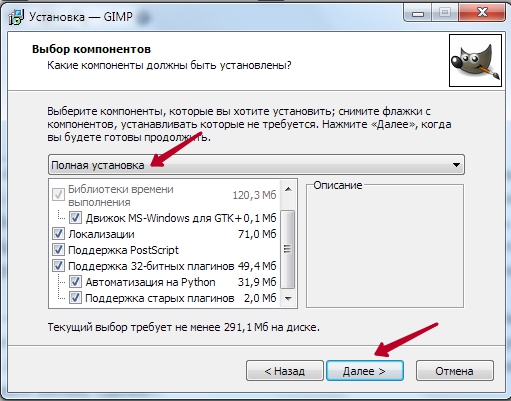
- У следећем прозору - "Избор удружења датотека" - Изаберите оне датотеке које желите да отворите ГИМП Едитор подразумевано. Утилити аутоматски примећује неколико рођака за програм формата. Ако желите да користите уредника за друге датотеке, означите их крпељима, а затим кликните и дугме "Следеће".
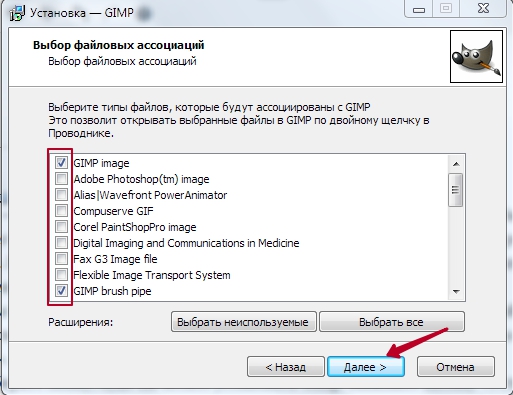
- У следећем прозору бићете позвани да набавите пречицу за брзо покретање на радној површини и брзог панела за покретање. Ако их не требате, скините квачице. Да бисте прешли на следећу фазу, кликните на "Даље".
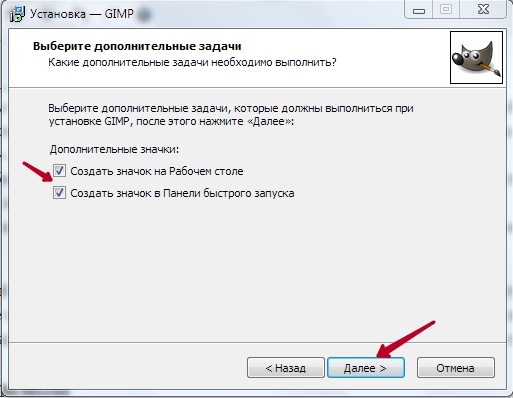
- У последњем прозору изаберите мапу у коју желите да инсталирате ГИМП. Кликните на дугме "Инсталирај" и сачекајте крај поступка.
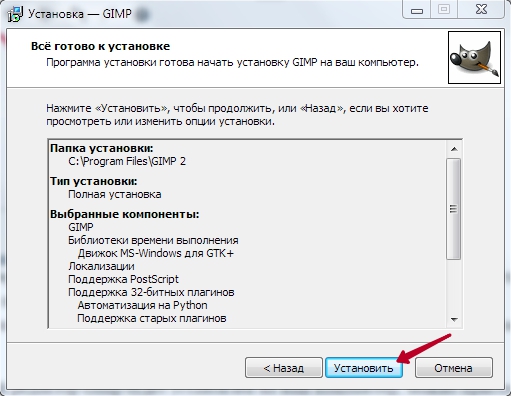
- Покрените програм и причекајте неко време док се не напуне све потребне компоненте програма.
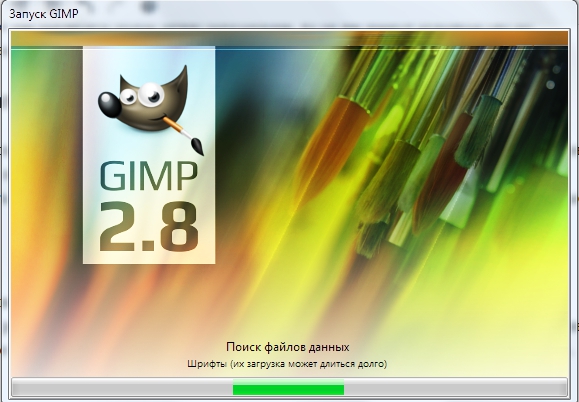
Након што је ГИМП Графицц Едитор инсталиран на вашем рачунару, можете започети са њим. У следећем пасусу ћемо преузети преглед менија програма. Ако тражите водич за обављање одређених задатака, на нашој веб страници можете пронаћи низ чланака посвећених овим.
Рад са програмом
Програмски интерфејс је помало необичан и може бити тежак почетницима. Подразумевано се састоји од три одвојене прозоре: Главни прозор са радном површином у којој можете обрадити слику или створити нове цртеже, као и два прозора у којима можете одабрати алате неопходне за рад.

То је та локација која узрокује највише нелагодности. Да бисте се пребацили на познатији један -Сасс режим, посебно ако сте некада радили најмање мало у Пхотосхопу, идите на мени "прозор" у главном прозору, а затим активирајте функцију "Унион Моде".
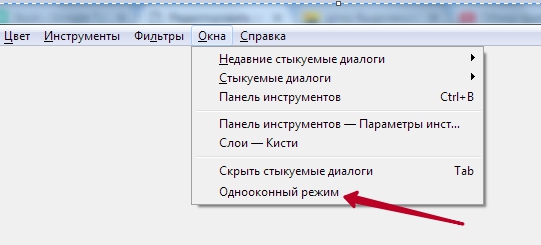
Након тога, два прозора са алатама које су се налазиле на бочним странама на екрану придружиће се главном прозору и постају њени елементи.
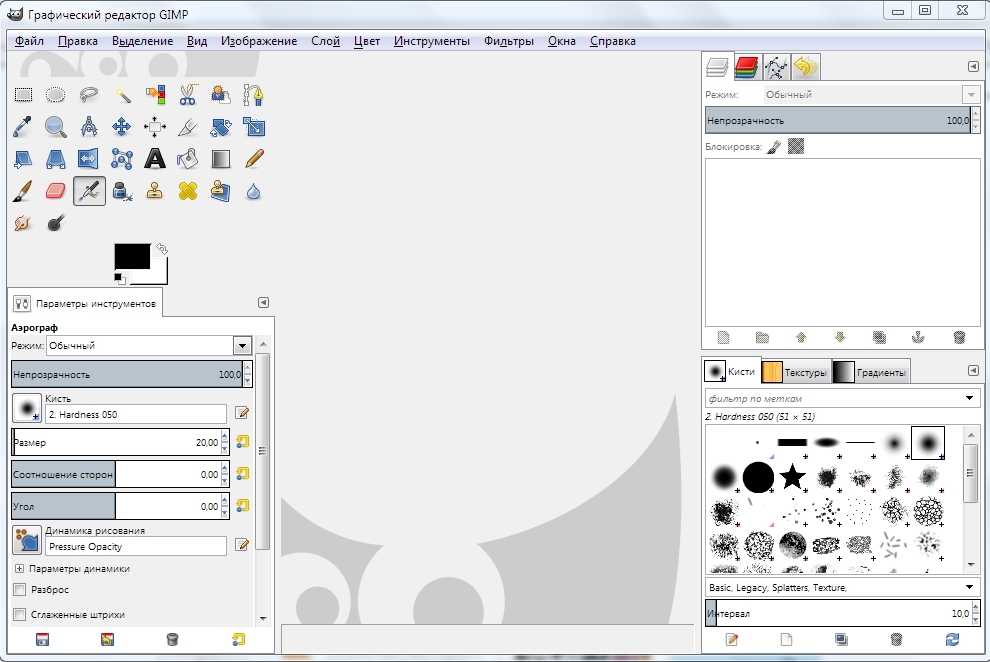
А сада да видимо коју структуру ради радни екран ГИМП уредника.
- На самом врху прозора је главни мени са следећим картицама: датотека, уређивање, истицање, приказ, слике, слој, боја, алати, филтери, прозори и сертификат. Свака од ових картица садржи друге функције које се могу користити за рад.

- На левој страни екрана, у горњем делу је алатна трака у којој можете да изаберете све алате неопходне за обраду графичке датотеке: померање, окретање, сечење, умножавање, оловку, четкицу, гумицу, пуњење, печат, Текст, као и многи други.

- Испод траке са алаткама је поставки алата. Омогућава могућност подешавања одвојеног алата и активира се када је изабран на горњем панелу. Овде можете да креирате неколико поставки профила за сваки алат.

- На десној страни екрана на врху је контролна плоча слојева, контурама, канала и историја ваших промена.
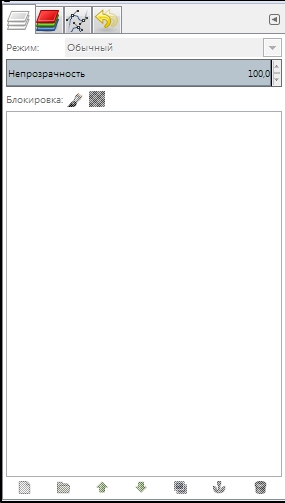
- Мало испод можете одабрати различите четке, градијете, као и текстуре.
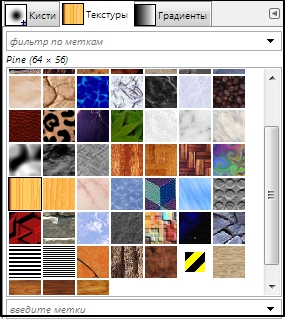
- На самом дну, инструменти контроле профила четке. Такође можете да креирате неколико профила са подешавањима за различите ситуације.
Да бисте изменили готову слику, кликните на "датотеку" - "Отвори".
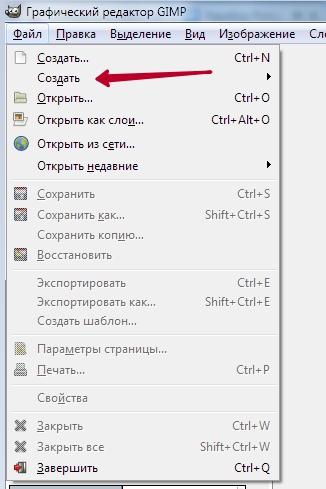
Да бисте креирали нови Цтрл + Н или "датотеку" - "Креирај".
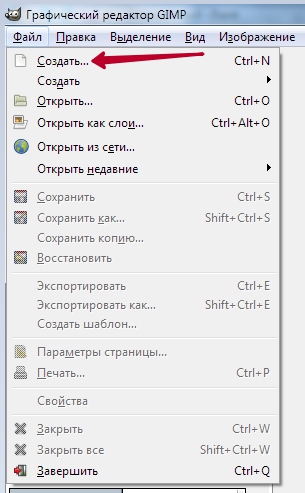
Након завршетка промена, сачувајте датотеку у жељеном формату.
Закључак
Сада имате идеју о томе каква је то звер, ГИМП Графички уредник. Ово је прилично напредни програм и од свих аналога Пхотосхопа, најближи је њему у погледу функционалности.
Упркос чињеници да је публика производа потпуно другачија, а бесплатни ГИМП вероватно неће се такмичити са њом под једнаким погледом, али за одређене ситуације, посебно ако се не идите професионално укључите у графички дизајн, можете сигурно управљати графичким дизајном, можете сигурно управљати ГИМП могућностима. Ако имате питања о раду са програмом, питајте их у коментарима.

